El programa que vamos a probar es un sketch en el cual creamos dos campos de texto con un nombre dado "Texto", y detectamos el momento en el que se da un "enter". El texto ingresado se verá en el visualizador serial que posee Processing en la parte inferior de la pantalla del IDE.
El programa es el siguiente:
/*
PROGRAMA DE PRUEBA DE COMUNICACION SERIAL
El siguiente programa nos ayuda a escribir un dato en un campo de texto para luego ser visualizado
por el visualizador serial de Processing
Autor: Renato H.
http://beetlecraft.blogspot.pe/
El siguiente programa es de uso publico, cualquier modificacion o mal uso del mismo que pudiera
ocasionar el mal funcionamiento de la plataforma de uso de la misma no es responsabilidad del autor
*/
import controlP5.*; // Importacion del la libreria ControlP5
ControlP5 cp5; // Creacion del objeto cp5
String[] cabeceraCT = {"Texto 1", "Texto 2"}; // Cabecera del campo de texto
void setup() {
size(200,200); // Tamano del canvas ancho, alto
PFont fuente = createFont( "arial", 20); // Tamano de la fuente y tipo
cp5 = new ControlP5(this); // Inicializacion de la funcion cp5
int y = 20, espaciamiento = 80;
for(String nombre: cabeceraCT){ // Orden de campo de texto y cabecera
cp5.addTextfield(nombre) // Crea un campo de texto
.setPosition(20,y) // Ubicacion del texto en coordenadas x, y
.setSize(100,40) // Tamano del campo de texto ancho, alto
.setFont(fuente) // Fuente del texto
.setColor(color(255,255,255)) // Color de la fuente r, g, b
;
y += espaciamiento;
}
textFont(fuente);
}
void draw() { background(0); } // Funcion de dibujo
void controlEvent(ControlEvent evento) { // Control de evento de entrada de texto
if(evento.isAssignableFrom(Textfield.class)) { // Revisa si se ha ingresado un texto y apretado "enter"
// Muestra nombre de la cabecera del campo de texto y el texto escrito
println("Texto introducido: '" + evento.getName()+"': " + evento.getStringValue());
}
}
El resultado es el siguiente:Autor:
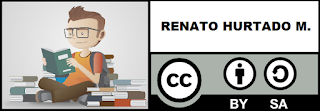




No hay comentarios:
Publicar un comentario